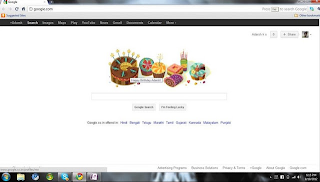பிளாக்கரில் அடிக்கடி Wordpress என்ற வார்த்தையை கேட்டிருபீர்கள். அப்படி என்றால் என்ன என்றும் உங்களுக்குள் கேட்டு இருப்ப்பீர்கள். பிளாக்கர் போன்றே இன்னொரு blogging Platform ஆன இதைப் பற்றிய ஒரு அறிமுகத்தை இந்தப் பதிவில் காண்போம்.
Wordpress இரண்டு விதமானது ஒன்று wordpress.com என்பது இலவசமாக தரப்படும் blogging வசதி. கிட்டத்தட்ட பிளாக்கர் போல. wordpress.org என்பது ஒரு வலைப்பதிவு மென்பொருள். இது முந்தையதை விட மிக அதிகமான வசதிகள் கொண்டது. அவை Plugin, Template மற்றும் பல. பொதுவாக wordpress.org தான் wordpress என்று அழைக்கப்படுகிறது.
wordpress.org இலவசம் என்ற போதும், அதைப் பயன்படுத்த உங்களுக்கு ஒரு மேடை வேண்டும். இங்கே மேடை என்பதை Hosting என்று கூறலாம். ஒரு Web hosting கணக்கு இருந்தால் தான் இதை பயன்படுத்த முடியும். அதற்கு நீங்கள் குறிப்பிட்ட பணம் செலுத்த வேண்டி வரும்.
wordpress.com க்கும், wordpress.org க்கும் இன்னும் பல வித்தியாசங்கள் உள்ளன. அவற்றில் மிக மிக முக்கியமான இன்னொன்று முதலாவதில் நீங்கள் விளம்பரங்களை பயன்படுத்த முடியாது. Google Adsense போன்று. ஆனால் இரண்டாவது அதை உங்களுக்கு வழங்குகிறது.
இதன் மற்ற சில வித்தியாசங்கள்:
| Wordpress.com |
Wordpress.org |
| இலவசம் |
இலவசம் |
| Custom Theme களை பயன்படுத்த முடியாது |
எந்த Theme வேண்டும் என்றாலும் பயன்படுத்தலாம். |
| Ads பயன்படுத்த முடியாது. |
Ads பயன்படுத்தலாம். |
| சில கட்டுப்பாடுகள் இருக்கும். |
கட்டற்ற ஒன்று. |
| Plugins பயன்படுத்த முடியாது. |
Plugins பயன்படுத்தலாம். |
| பணம் பற்றிய கவலை இல்லை, எக்காலமும் இயங்கும். |
ஹோஸ்டிங்க்கு சரியாக பணம் கட்ட வேண்டும். இல்லை என்றால் இயங்காது. |
எதை யார் பயன்படுத்தலாம் என்ற கேள்வி உங்களுக்கு எழலாம். மேலே உள்ள வித்தியாசங்களை படித்த பின் உங்களுக்கே தெரிந்து இருக்கும்.
தளம் முழுக்க முழுக்க உங்கள் கட்டுப்பாட்டில்,உங்களுடையதாக இருக்க வேண்டும் என்றால் wordpress.org ஐ நீங்கள் தெரிவு செய்ய வேண்டும். wordpress.com இல் நீங்கள் பணம் செலுத்தி சில வசதிகள் பெற முடியும். Domain, Video Uploading, Space, Custom Design, Site Redirect, Theme என பல.
ஆனால் இவற்றுக்கு செலுத்தும் பணத்தை விட குறைவான இந்திய பண மதிப்பில் நீங்கள் wordpress.org யில் இயங்கலாம்.
wordpress.com, wordpress.org இரண்டில் இயங்குவதும் ஒரே மாதிரியாகத் தான் இருக்கும்.
wordpress.org ல் Plugin, Theme Editor, மற்றும் சில Settings மட்டும் கூடுதலாக இருக்கும். இவை மிகச் சில வித்தியாசங்களை மட்டுமே தரும்.
அடுத்ததாக சொல்ல வேண்டியது. இரண்டுமே தமிழில் நீங்கள் பயன்படுத்த முடியும். ஆம் இரண்டிலும் தமிழ் உள்ளது. இயங்குவது, பதிவிடுவது என பல வேலைகளை நீங்கள் தமிழில் செய்ய முடியும்.
blogger க்கும் WordPress.com க்கும் கூட சில வித்தியாசங்கள் உள்ளன. அவற்றில் முக்கியமானது blogger-இல் நமக்கு Ads, இலவச Domain Mapping போன்றவை கிடைக்கும். என பல. WordPress.com ஐ ஒப்பிடும் போது பிளாக்கர் சிறந்தது. ஆனால் WordPress.org என்ற ஒன்றோடு பிளாக்கரை நாம் ஒப்பிட முடியாது. அந்த அளவுக்கு அதில் வசதிகள் அதிகம்.
wordpress.com இலவசம் என்பதால் அதில் எப்படி ஒரு வலைப்பூ ஆரம்பிப்பது என்று பார்ப்போம்.
1.
http://wordpress.com/ என்ற முகவரிக்கு செல்லுங்கள்.
2. Sign Up என்பதை கிளிக் செய்யுங்கள்.
3. அடுத்து வரும் பக்கத்தில் கேட்கப்படும் தகவல்களை கொடுங்கள். "Blog Address" என்பதில் தான் வலைப்பூ முகவரியை தர வேண்டும்.
4. இதே பக்கத்தில் கடைசியில் மொழி தெரிவு செய்யும் இடத்தில் தமிழ் தெரிவு செய்து கொள்ளலாம்.
5. இப்போது Create Blog என்பதை கிளிக் செய்யுங்கள்.
6. இப்போது உங்கள் மின்னஞ்சல் முகவரிக்கு ஒரு ஈமெயில் வந்து இருக்கும். அதில் Activate Blog என்பதை கிளிக் செய்தால் உங்கள் வலைப்பூ பகுதிக்குள் நுழைந்து விடுவீர்கள்.
7. இப்போது நீங்கள் Open செய்துள்ள பகுதியில் My Blog என்பதை கிளிக் செய்து, கேட்கப்படும் தகவல்களுக்கு Next கொடுத்துக் கொண்டே வாருங்கள். இறுதியில் மீண்டும் ஒரு முறை My Blog மீது கிளிக் செய்தால் கீழே உள்ளது போல வரும்.
இதில் நீங்கள் உங்கள் வலைப்பூ பகுதிக்கு செல்லலாம்.
8. நேரடியாக உங்கள் வலைப்பூவிற்கு செல்ல
name.wordpress.com/wp-admin/
இதில் name என்ற இடத்தில் உங்கள் வலைப்பூ முகவரி கொடுத்து Browser URL - இல் கொடுத்தால் நேரடியாக உள்ளே நுழையலாம்.
9. இப்போது உங்கள் Dashboard பகுதியில் நீங்கள் இருப்பீர்கள். அதில் Post >> New Post என்பதை கிளிக் செய்தால் புதிய பதிவை எழுத ஆரம்பிக்கலாம்.
இது குறித்த பதிவுகள் தொடர வேண்டும் என்றால் சொல்லுங்கள், தொடர்ந்து பார்க்கலாம்.
- பிரபு கிருஷ்ணா